你的電腦系統有多久沒有清理了,即使你定時清理,你真的都把計算機系統內的無用垃圾清理干淨了嗎?特別是我們平時很少打開的C盤系統盤,由於計算機長時間運行,日積月累過程中系統盤中保存著許多我們平時操作時使用的數據,和備份文件,看似很重要可是實際使用到它的機會確很少,對於這樣的文件我們把它給清理掉還是很有必要的,畢竟系統盤的空間容量直接影響到系統的運行狀況,接下來,小編將和你一起來給自己心愛的電腦進行一次大掃除。
第一步,我們將Windows7系統的休眠功能關閉掉,打開“開始”菜單中的“運行”命令,輸入“powercfg -h off ”指令,關閉休眠功能(如圖1),此文件的實際大小和物理內存是一樣的,大約可以為C盤釋放出1-3G的空間。
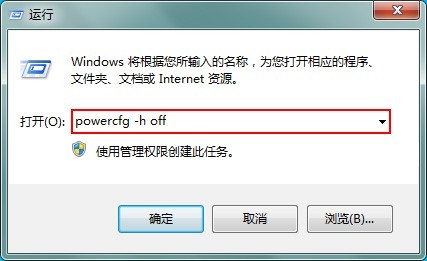
(圖1)
第二步,將設置“虛擬內存”,點擊“計算機”右鍵打開“屬性”,依次點擊“高級系統設置”—“高級”—“設置”—“高級”—“更改”(如圖2)。
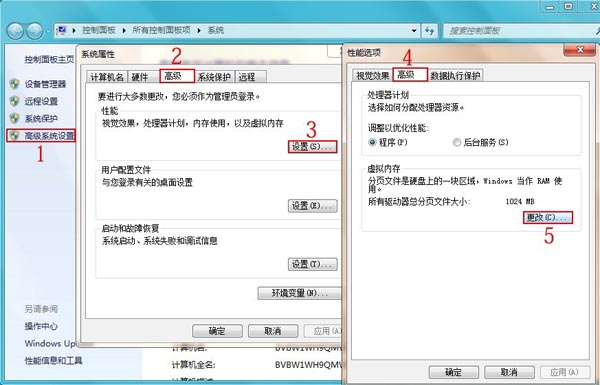
(圖2)
在“虛擬內存”頁面中,選中C盤再點擊“無分頁文件”,點擊“確定”保存。(如圖3)
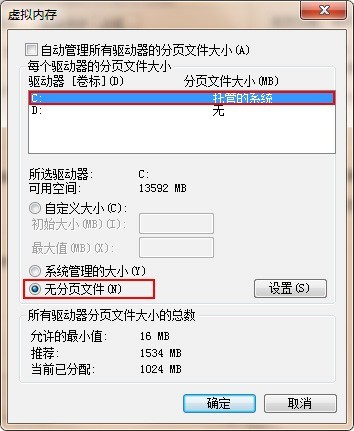
(圖3)
再在“虛擬內存”頁面中,選中D盤再點擊“系統管理的大小”,點擊“確定”保存。(如圖4)
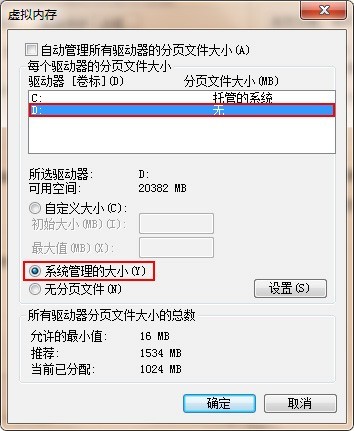
(圖4)
此文件默認為物理內存的1.5倍,重啟後設置生效,大約可以為C盤釋放出2-4G的空間。
第三步,刪除自動備份文件,1、找到cmd.exe文件(在“開始–> 程序 –>附件”中),鼠標右鍵選擇“以管理員身份運行”2、運行命令rd /S /Q c:\WINDOWS.OLD或者rd /S /Q $WINDOWS.OLD3、當提示您確認刪除的目標 WINDOWS.OLD 文件夾,確認輸入y然後按回車鍵。這樣就輕松刪除了,WINDOWS.OLD為系統的備份文件,時間越久就越大,超過10G都是很正常的。大約可為C盤釋放3G以上空間。(如圖5)
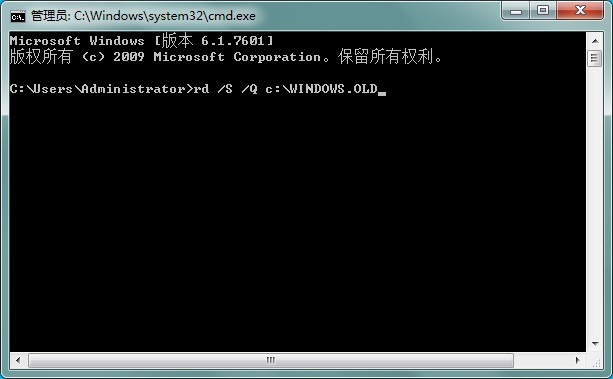
(圖5)
第四步,常規清理C盤,通過控制面板—程序和功能刪除平時不使用的程序和軟件,這樣大約可為C盤釋放50M以上的空間。(如圖6)
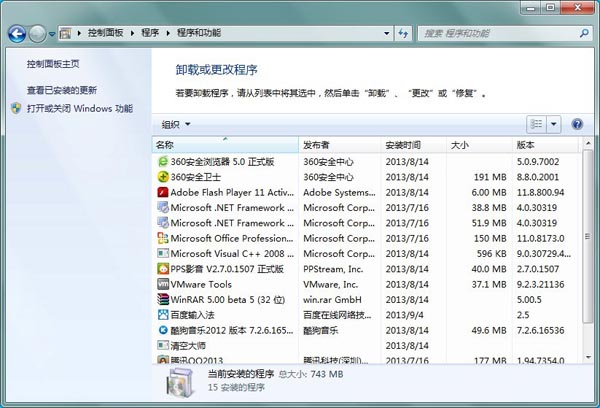
(圖6)
通過操作以上四個步驟,相信你的C盤空間已經大變樣了,對於平時不怎麼清理電腦的用戶,這種操作能一次性給C盤瘦身,為系統盤節約出更大空間,由於計算機長時間使用,如果系統盤的文件過多容量緊湊,那麼就很容易造成系統運行緩慢的狀況出現,所以定時清理您的電腦是很有必要的。謝謝閱讀,希望能幫到大家,請繼續關注本,我們會努力分享更多優秀的文章。